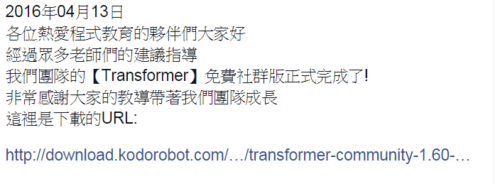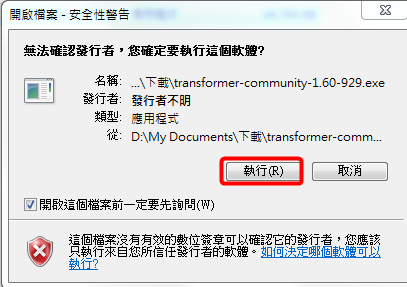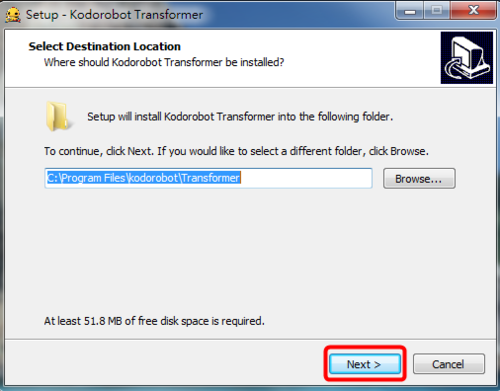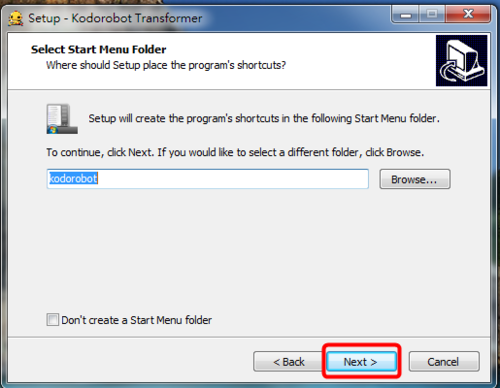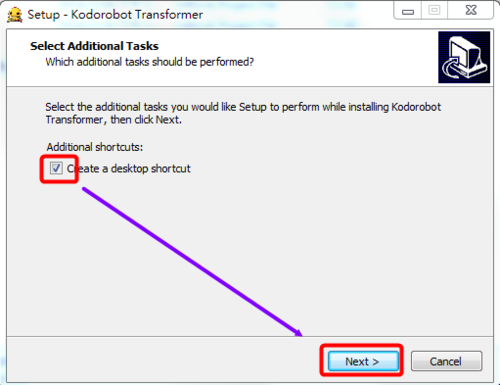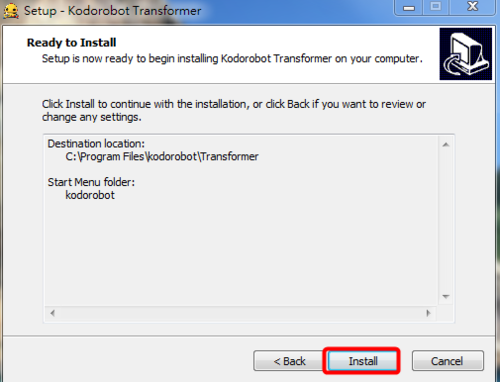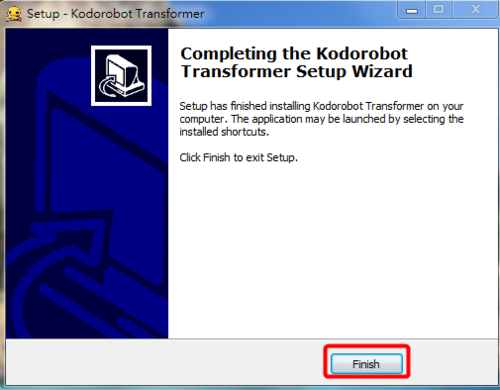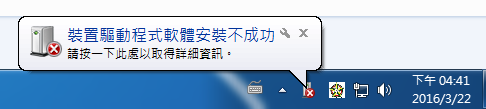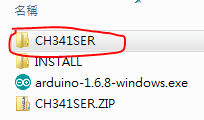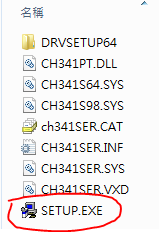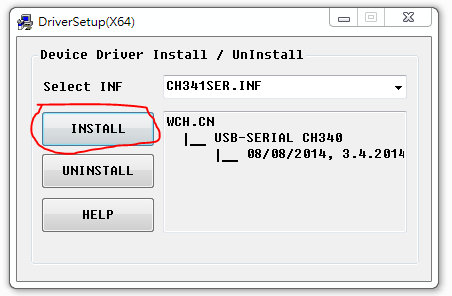S2A課前準備
程式寫作如果結合外部感應器,可以達成簡單的自動控制功能,進一步讓學生創作一些作品改善生活或是增加樂趣。
目前國中小常用的程式設計程式大概就是[Scratch],利用積木式拖拉來完成程式寫作。
對於國中小學生來說常見的外部感應器大概就是[Arduino]和[picboard]。
picboard:內建許多感應器,使用方便,但是功能上就有些限制。
Arduino:開放的架構,搭配多元的感應器,可以隨意發揮。
搭配外部感應器的[程式]也有很多,對於國中小學生(初學者)來說常見的大概就是圖形介面的[S4A]、[mBlock]、[Webduino Blockly]和[S2A],還有Transformer轉譯器。
考量開放、多元、安裝簡便、學生學習容易、便宜等因素,以下課程採用Arduino Uno控制板搭配Scratch 2.0 + Transformer來教學。感謝台灣宇宙機器人 kodorobot 團隊提供學校教育單位免費使用。
———————-
安裝Transformer
———————-
備註:社群版禁止任何商業使用
引用時請註明:【宇宙機器人教育團隊 www.kodorobot.com】
1.請到 [台灣宇宙機器人 kodorobot 團隊 ]的網頁下載
PS:下載的是副檔名[EXE]的執行檔,有的瀏覽器或防毒軟體會阻擋,請先暫時關閉防毒軟體。
2.執行下載的程式,按[執行]
3.按[Next]
4.按[Next]
5.Create a desktop shortcut 前的框框打勾,在桌面上產生捷徑,方便以後使用。
按[Next]
6.按[Install]
7.按[Finish]
8.安裝完成,桌面出現圖示
——————————
安裝離線版Scratch 2.0
——————————-
註:也可以直接使用線上版,就不必安裝,可以省略這個步驟。
請先連結 Scratch 2.0 離線版 下載網址:https://scratch.mit.edu/scratch2download/
下載安裝檔,然後依照指示安裝即可,過程中會要求安裝[Adobe AIR],就按[確定]把它裝完。
——————————
安裝Arduino驅動程式
——————————-
註:win10系統會自動安裝,可以省略這個步驟。
win7系統插上板會出現
請連結Arduino 公司網頁https://www.arduino.cc/en/Main/Software下載,或直接點https://www.arduino.cc/download_handler.php 下載安裝檔,然後依照指示安裝。
——————————
注意:
標準(仿製)的Arduino Uno控制板
只要完成上面安裝即可,但是現在市售的一些大陸改良板
大陸改良板用的USB連接晶片不同,使用時要另外安裝CH340系列的驅動程式(上網搜尋[CH341SER.EXE]安裝)。或點這裡 http://www.wch.cn/downfile/5 下載
——————————-
安裝CH340系列的驅動程式
————————————–
註:
1.標準(仿製)的Arduino Uno控制板,可以省略這個步驟。
2.win10系統會自動安裝,可以省略這個步驟。
下載程式後解壓縮,請點[CH341SER]資料夾
執行[SETUP.EXE]
點[INSTALL],就可以完成驅動程式安裝。
————-
上網搜尋[Arduino Uno控制板],價格從一百多到近千元都有,如何選擇?就看需求囉,加上一些零件只要幾百元就可以開始體驗電腦程式控制外部感應器了。
建議:2人一組(可以互補),一班大概15組,老師上課要多備一些材料,以供替換,可以準備20組,基本材料費大概7千元。
建議基本課程搭配零件(每一組)如下:
Arduino Uno控制板 一片
USB連接線(TYPE A to B)一條 ,一邊扁頭,一邊方頭。線稍微長一點,方便學生操作。
,一邊扁頭,一邊方頭。線稍微長一點,方便學生操作。
RGB三色LED一顆
(線性尺度式:電阻值的變化與旋轉角度或移動距離呈線性關係,此種電位器稱為 B 型電位器)
———————
杜邦線平均一條約2到3元,學生常常不小心將公頭弄斷掉,就無法使用了。將廢棄的網路線剪適當長度,兩頭剝去外皮露出銅線就可以了,一段網路線就有8條了。
——————–
初級班課程材料簡單,可以買這種整理盒分類裝好,上課時需要再發給學生,避免一次發太多,學生遺失。
買這種上下兩層的小塑膠盒,下層放Arduino板及線材,上層放麵包板及小零件,盒子上貼標籤,上課時一組拿一盒,換課程時˙再更換零件即可。
搭配實物投影機,學生在座位上就可以看到老師的接線示範
————————-
上課經驗分享:
1.上課時老師先講解題目,說明線路連接圖示,讓學生看執行結果的影片,再請同學接線,開始設計程式。接線圖可以用單槍投影在布幕上,讓學生參考。
2.必要時可以先講解可能會用的的積木指令。
3.數分鐘後,再講解示範程式,講解完,關閉布幕,讓同學自己練習架構程式。
示範程式僅供參考,同學可以練習用自己的方法(程式)做出一樣的效果。
4.數分鐘後,還是寫不出來的學生,就將程式用單槍投影在布幕上,讓學生參考(抄)。至少學生還是有做出來。
5.有些零件或線路原理課程內並未詳細介紹,可以讓學生自己去網路搜尋答案。
6.進度快的學生可以當小老師教同學,或是請他練習用不同方法做出結果。
7.老師可以直接下載示範程式,節省老師設計程式的時間。
————————-
Q:為什麼要推Arduino初級班課程為正式課程?
A:
1.程式寫作如果結合外部感應器,可以達成簡單的自動控制功能,進一步讓學生創作一些作品改善生活或是增加樂趣。課程內容適合小孩或初學者,完成初級班課程後,發揮創意再加上市面上的各種感應器,就可以創造各種有用、有趣的作品,讓資訊課不再只是[電腦課]。
2.教育機會均等:適合國小六年級以上學生,全年級都上一個學期課的型態,讓全校學生都能接受基礎的Maker資訊課,讓家裡沒有電腦、沒錢上社團、科學班的學生享有平等的受教權。
3.本系列課程使用Arduino Uno控制板搭配 Scratch 2.0 + Transformer程式來教學,材料便宜(初級班基本材料費每校只要幾千元),程式安裝簡便,學生學習容易(簡單的電子零件,搭配積木式拖拉來完成程式寫作),有完整的教材教案提供老師教學(老師只要依照課程示範,學生創意無限)。
———————–
相關連結:
S2A初級班課程目錄
http://blog.ilc.edu.tw/blog/blog/868/post/97121/634243
S2A課前準備
http://blog.ilc.edu.tw/blog/blog/868/post/97121/630656
網路線上版scratch2.0操控arduino(S2A)
http://blog.ilc.edu.tw/blog/blog/868/post/97121/629471
S2A第一課(概論、連接)
http://blog.ilc.edu.tw/blog/blog/868/post/97121/630098
S2A第二課(LED)
http://blog.ilc.edu.tw/blog/blog/868/post/97121/630328
S2A第三課(用鍵盤控制LED)
http://blog.ilc.edu.tw/blog/blog/868/post/97121/630339
S2A第四課(3顆LED紅綠燈)
http://blog.ilc.edu.tw/blog/blog/868/post/97121/630362
S2A第五課(PWM模擬類比輸出)
http://blog.ilc.edu.tw/blog/blog/868/post/97121/630609
S2A第六課(RGB三色LED)
http://blog.ilc.edu.tw/blog/blog/868/post/97121/630826
S2A第七課(蜂鳴器)
http://blog.ilc.edu.tw/blog/blog/868/post/97121/631037
S2A第八課(按鍵)
http://blog.ilc.edu.tw/blog/blog/868/post/97121/631469
顏色猜猜機(S2A)
http://blog.ilc.edu.tw/blog/blog/868/post/97121/630444
同時控制4片Arduino板子
http://blog.ilc.edu.tw/blog/blog/868/post/97121/630334
Transformer使用介紹影片
https://www.youtube.com/watch?v=u6Y_QQ3W7q4&feature=youtu.be